先知数码网小编整理了以下关于 [] 一些相关资讯,欢迎阅读!
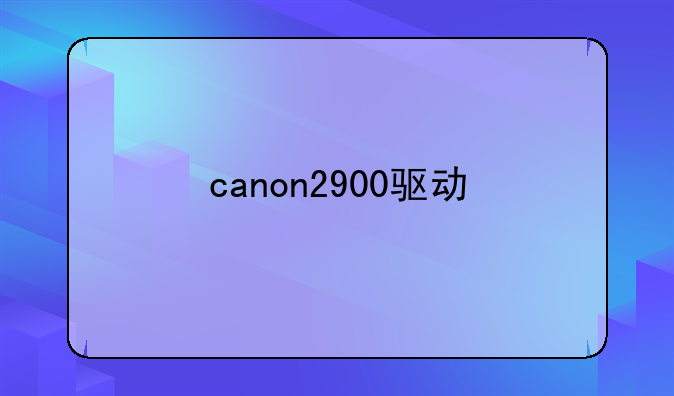
Canon LBP2900驱动安装指南:让打印变得更高效
在数字化办公日益盛行的今天,打印机作为信息输出的重要设备,其性能和稳定性对于提高工作效率至关重要。佳能LBP2900作为一款经典的黑白激光打印机,以其出色的打印和稳定的性能,赢得了众多个人用户和小型办公室的青睐。然而,要让这款打印机发挥出最佳性能,正确安装Canon LBP2900驱动是必不可少的步骤。本文将详细介绍如何下载、安装及使用Canon LBP2900驱动,让您的打印任务变得更加高效流畅。
一、了解驱动程序的重要性
驱动程序是连接操作系统与硬件设备的桥梁,它确保了硬件设备能够在操作系统中正常工作。对于打印机而言,驱动程序尤为重要,因为它不仅决定了打印机能否被操作系统识别,还直接影响到打印任务的执行效率和打印质量。Canon LBP2900驱动专为这款打印机设计,能够有效解决兼容性问题,提升打印效率。
二、下载官方驱动程序
在下载驱动程序前,请务必确认您的操作系统版本,因为不同版本的操作系统可能需要不同版本的驱动程序。为了确保驱动程序的安全性和兼容性,建议从佳能官方网站下载。
① 打开浏览器,搜索“佳能中国”并进入佳能(中国)官网。② 在官网首页,点击“服务与支持”,然后选择“下载与支持”。③ 在服务与支持界面,选择“按产品型号查询”,输入“LBP2900”,点击“驱动程序”。④ 在驱动程序搜索界面,选择适合您操作系统的打印机驱动程序进行下载。下载完成后,将得到一个压缩包文件,其中包含驱动程序的安装文件和安装说明。三、安装驱动程序
安装驱动程序前,请确保打印机已正确连接到计算机,并打开电源。建议使用USB接口连接以保证连接的稳定性。
① 解压下载的驱动程序压缩包。② 在解压后的文件夹中,找到并双击“Setup.exe”或相应的安装程序文件。③ 根据安装向导的提示,依次点击“下一步”,同意协议后继续安装。在安装过程中,可能会提示您选择安装连接方式,此时请选择“使用USB连接安装”,并确保打印机已与电脑通过USB连接。④ 程序进入自动安装模式,等待安装完成即可。安装过程中,请确保不要关闭计算机或断开打印机连接。⑤ 安装完成后,系统会提示您重新启动计算机,以确保驱动程序的有效性。请按照提示操作。四、检查安装结果及常见问题处理
重新启动计算机后,您可以通过打开“设备和打印机”或“打印机和传真”窗口,检查是否出现了佳能LBP2900打印机的图标,并且状态为“准备就绪”。如果一切正常,说明驱动安装成功。
在使用过程中,可能会遇到一些常见问题,如打印机无法打印、打印质量不佳等。针对这些问题,您可以尝试以下解决方法:
① 检查打印机是否正确连接到电脑并开机,确保驱动程序已正确安装。② 检查纸张是否放置正确,纸张传感器是否被堵塞。③ 清洁打印头,确保打印头没有堵塞或损坏。④ 尝试重启打印机和电脑,或重新安装驱动程序。总之,正确安装和配置Canon LBP2900驱动是确保打印机正常工作的关键。希望本文能够帮助您顺利完成驱动的安装,让您的打印任务变得更加高效便捷。









